Notepad++: kuidas klõpsatavaid linke keelata
Selle lihtsa ja kiire õpetuse abil saate samm-sammult teada, kuidas rakenduses Notepad++ klõpsatavad lingid välja lülitada.
Kui Microsoft andis välja uue Chromiumil põhineva Edge'i brauseri, surus nad seda kõvasti peale, sundides seda arvuti värskendamisel avama. See, õigustatult, ärritas paljusid inimesi. Kui te ei ole huvitatud Edge'i uue versiooni proovimisest või kui olete seda proovinud ja see teile ei meeldi, võib teil tekkida kiusatus proovida see desinstallida. Kuigi saate uue Edge'i brauseri desinstallida, ei saa te kahjuks Edge'ist täielikult lahti saada, kuna pärandversioon ilmub uuesti. Pärand Edge'i fännidele võib see olla teretulnud uudis, kuid kõigi teiste jaoks on see tüütu, kuna pärand Edge'i ei saa desinstallida.
Näpunäide. Legacy Edge on Edge'i brauseri algversioon.
Kuidas desinstallida uus Edge
Uue Edge'i desinstallimine on suhteliselt lihtne. Esmalt vajutage Windowsi klahvi, seejärel tippige "Microsoft Edge", kuid ärge vajutage sisestusklahvi. Paremklõpsake Edge'il ja seejärel klõpsake "Desinstalli".
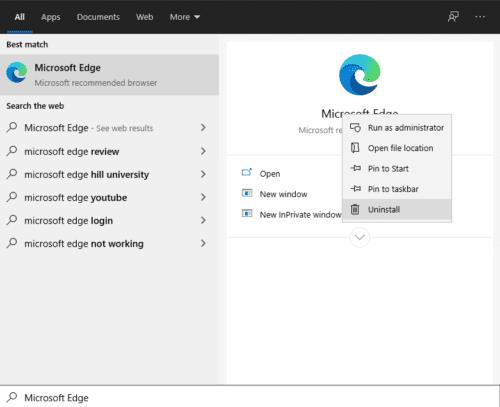
Otsige algusmenüüst üles "Microsoft Edge", paremklõpsake ja seejärel klõpsake "Desinstalli".
See avab juhtpaneeli lehele „Programmi desinstallimine või muutmine”. Järgmisena peate rakenduste loendist leidma Microsoft Edge'i ja seejärel topeltklõpsake seda. Sel hetkel saate tõenäoliselt UAC (kasutajakonto kontrolli) administraatori loa viipa. Jätkamiseks klõpsake nuppu „Jah”. Avaneb kinnitusdialoogiboks, et kontrollida, kas soovite kustutada ka kõik Edge'i sirvimisandmed. Märkige ruut, kui soovite, seejärel klõpsake uue Edge'i desinstallimiseks nuppu "Desinstalli".
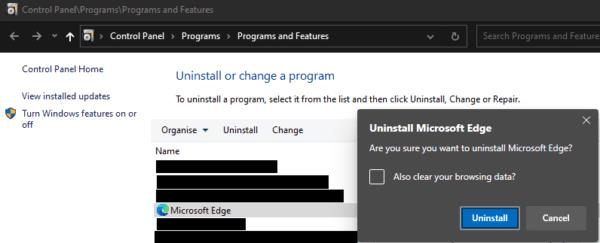
Topeltklõpsake programmiloendis valikut Edge, valige, kas soovite kustutada ka sirvimisandmed, seejärel klõpsake nuppu "Desinstalli".
Kui uus Edge desinstallib, kuvatakse uuesti Edge'i pärandversioon ja avaneb tagasisidevorm, milles küsitakse, miks te uue Edge'i desinstallisite. Kahjuks ei saa te pärand Edge'i desinstallida. Kui soovite vähemalt takistada selle käivitamist tulevikus, võite proovida käivitatava faili ümber nimetada.
Pärand Edge exe-faili leiate, sirvides File Exploreris kausta C:\Windows\SystemApps\Microsoft.MicrosoftEdge_8wekyb3d8bbwe\MicrosoftEdge.exe. Kui nimetate exe-faili ümber, isegi kui muudate ainult ühte tähemärki, peaks see takistama pärand Edge'i automaatset avamist, kuna rakendus näib olevat puudu.
Selle lihtsa ja kiire õpetuse abil saate samm-sammult teada, kuidas rakenduses Notepad++ klõpsatavad lingid välja lülitada.
Vabanege saatest Apple TV+ saates Up Next ilmumisest, et hoida oma lemmiksaateid teiste eest saladuses. Siin on sammud.
Avastage, kui lihtne on oma arvutis ja Android-seadmes Disney+ konto profiilipilti muuta.
Kas otsite Microsoft Teamsi alternatiive lihtsaks suhtluseks? Leidke 2023. aastal enda jaoks parimad alternatiivid Microsoft Teamsile.
See postitus näitab, kuidas videoid kärpida Microsoft Windows 11 sisseehitatud tööriistade abil.
Kui kuulete palju moesõna Clipchamp ja küsite, mis on Clipchamp, lõpeb teie otsing siin. See on parim juhend Clipchampi valdamiseks.
Tasuta helisalvestiga saate luua salvestisi ilma oma Windows 11 arvutisse kolmanda osapoole tarkvara installimata.
Kui soovite luua vapustavaid ja kaasahaaravaid videoid mis tahes eesmärgil, kasutage parimat tasuta videotöötlustarkvara Windows 11 jaoks.
Vaadake näpunäiteid, mida saate kasutada oma ülesannete korraldamiseks Microsoft To-Do abil. Siin on lihtsad näpunäited, isegi kui olete algaja.
Lahendage selle dokumendi avamisel ilmnes viga. Ligipääs keelatud. tõrketeade, kui proovite avada PDF-faili meilikliendist.







